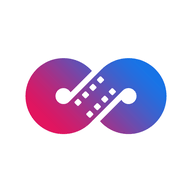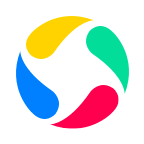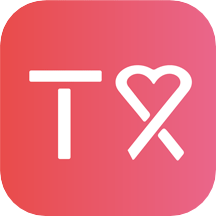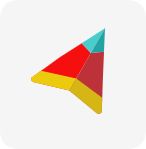打造个性化世界之窗浏览器皮肤,轻松DIY!
作者:佚名 来源:未知 时间:2025-05-05
在数字化时代,个性化成为了我们追求的一种生活方式,从手机壁纸到电脑主题,无一不体现着我们对独特性的渴望。浏览器,作为我们上网冲浪的重要工具,其外观同样可以变得独一无二。今天,我们就来探讨如何为世界之窗浏览器制作一款专属皮肤,让你的上网体验更加个性化。

一、准备工作
首先,确保你的电脑上已经安装了世界之窗浏览器。如果尚未安装,可以通过搜索引擎搜索“世界之窗浏览器”,前往其官方网站下载并安装最新版本。安装完成后,打开浏览器,我们开始进入制作皮肤的流程。
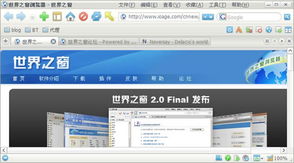
二、进入皮肤制作界面
1. 打开选项:在世界之窗浏览器的主界面,点击工具栏上的“工具”选项卡,然后在下拉菜单中选择“选项”,进入浏览器的设置界面。
2. 找到皮肤和外观:在设置界面中,找到并点击“皮肤和外观”选项。这将带你进入皮肤管理的页面。
3. 下载皮肤扩展器:为了制作自定义皮肤,你需要下载并安装皮肤扩展器。在皮肤和外观页面,点击“获取更多皮肤”,随后在皮肤下载界面中找到并点击“下载皮肤扩展器”的链接。下载完成后,按照提示进行安装。
三、制作皮肤
1. 新建皮肤:安装完皮肤扩展器后,你会发现在浏览器的右下角出现了一个皮肤的图标。点击这个图标,然后选择“新建皮肤”。在弹出的对话框中,为你的皮肤起一个名字,并选择一个模板作为起点。点击“确定”后,你便进入了皮肤编辑界面。
2. 设计标题栏:在皮肤编辑界面中,首先映入眼帘的是标题栏的设计区域。这里你可以自定义标题栏的按钮、背景图片等。点击“标题栏”选项卡,然后选择“编辑”按钮,上传你想要的图片作为背景,或者调整按钮的样式和位置。你可以将这些按钮替换成你自己的图标,使浏览器更加个性化。
3. 设计工具栏和输入框:接下来,设计工具栏和输入框。工具栏通常包含一些常用的按钮,如主页、后退、前进、刷新等。你可以点击“工具栏”选项卡,然后为每个按钮选择你喜欢的图标。输入框的设计则主要集中在背景图片和边框样式上。同样地,点击“编辑”按钮,选择或上传你想要的图片作为背景。
4. 设置标签栏:标签栏是浏览器中用于显示打开网页标签的部分。你可以自定义标签的背景、文字颜色、边框样式等。点击“标签栏”选项卡,然后进行相应的设置。如果你想要让标签更加醒目,可以选择鲜艳的颜色或独特的背景图片。
5. 其他选项:除了标题栏、工具栏、输入框和标签栏外,还有一些其他选项可以自定义,如侧边栏、状态栏等。这些部分通常只需要更换背景图片即可。点击相应的选项卡,然后上传你喜欢的图片作为背景。
6. 设置文字和分割线的颜色:为了使皮肤的整体风格更加统一,你还需要设置文字和分割线的颜色。点击“颜色和字体”选项卡(或类似的选项),然后为每个部分选择或输入颜色值。你可以通过点击颜色按钮来打开颜色选择器,选择你喜欢的颜色。
四、编辑皮肤信息并使用
1. 编辑皮肤信息:在制作完成皮肤的各个部分后,不要忘记编辑皮肤的信息。点击“皮肤信息”选项卡(或类似的选项),然后填写皮肤的名称、作者、描述等信息。这些信息将在你分享皮肤或将其上传到皮肤库时显示给其他用户。
2. 预览和使用皮肤:在编辑完皮肤信息后,点击“预览”按钮来查看皮肤的整体效果。如果满意,点击“使用此皮肤”按钮来应用它。此时,你的世界之窗浏览器将换上你亲手制作的皮肤,让你的上网体验更加个性化。
五、定制个人专版(可选)
除了制作皮肤外,世界之窗浏览器还提供了定制个人专版的功能。这可以让你进一步个性化你的浏览器,使其更加符合你的喜好和需求。
1. 进入定制页面:在世界之窗浏览器的官方网站或相关页面上,找到并点击“定制个人专版”的链接。这将带你进入定制页面。
2. 输入名称和上传壁纸:在定制页面中,输入你想要为浏览器定制的名称。然后,点击“上传个性化壁纸”按钮来上传你喜欢的壁纸作为浏览器的背景。注意壁纸的尺寸和清晰度,以确保最佳的显示效果。
3. 预览和生成个人专版:在上传壁纸后,你可以实时预览浏览器的效果。如果满意,点击“生成个人专版”按钮来生成安装包。生成完成后,点击“立即下载”来下载安装包并安装程序。
六、总结
通过以上步骤,你可以轻松地为世界之窗浏览器制作一款专属皮肤或定制个人专版。这不仅能让你的上网体验更加个性化,还能展示你的创意和审美。在制作皮肤的过程中,你可以自由发挥想象力和创造力,设计出独一无二的作品。同时,定制个人专版则让你能够进一步个性化浏览器,使其更加符合你的需求。无论是制作皮肤还是定制个人专版,都能让你的世界之窗浏览器焕发出新的光彩。
- 上一篇: 揭秘!伯爵夫人与天天酷跑赤兔的绝妙搭配,效果惊人!
- 下一篇: 小学手工:创意灯笼制作